13、新建一个图层,用椭圆选框工具拉出下图所示的椭圆选区,羽化100个像素后填充蓝色:#3E6DC3,确定后把混合模式改为“滤色”,效果如下图。
优艾设计网_Photoshop高级教程实例

<图26>
14、按Ctrl+ Alt + 2 调出高光选区,按Ctrl + Shift + I 反选,然后创建曲线调整图层,稍微调亮一点,参数及效果如下图。

<图27>

<图28>
15、创建可选颜色调整图层,对绿色,青色进行调整,参数及效果如下图。这一步把图片中的青绿色调淡一点。
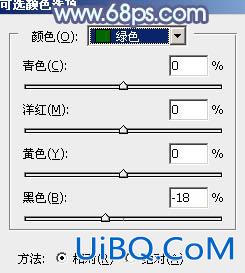
<图29>
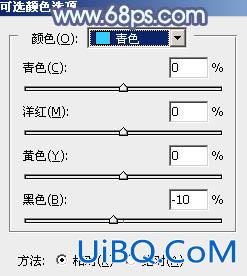
<图30>

<图31>
最后简单给人物磨一下皮,加强一下局部明暗对比,完成最终效果。









 加载中,请稍侯......
加载中,请稍侯......
精彩评论